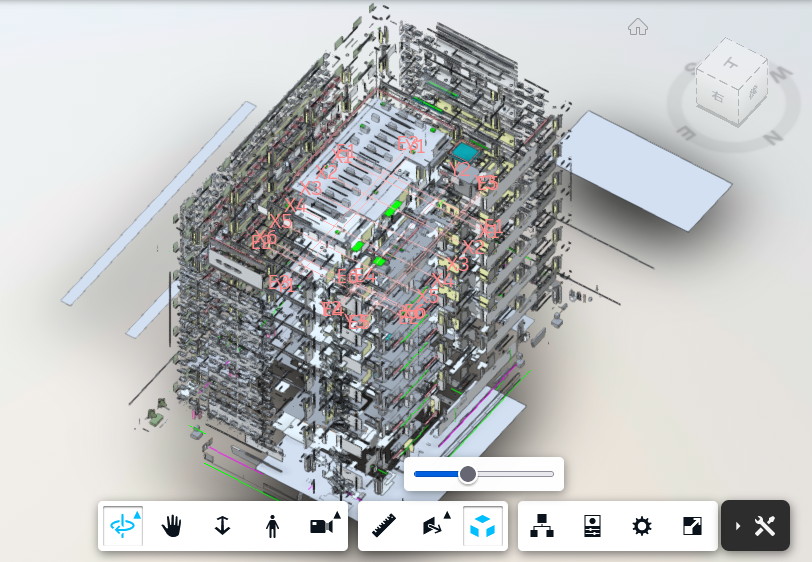モデルツール
画面説明
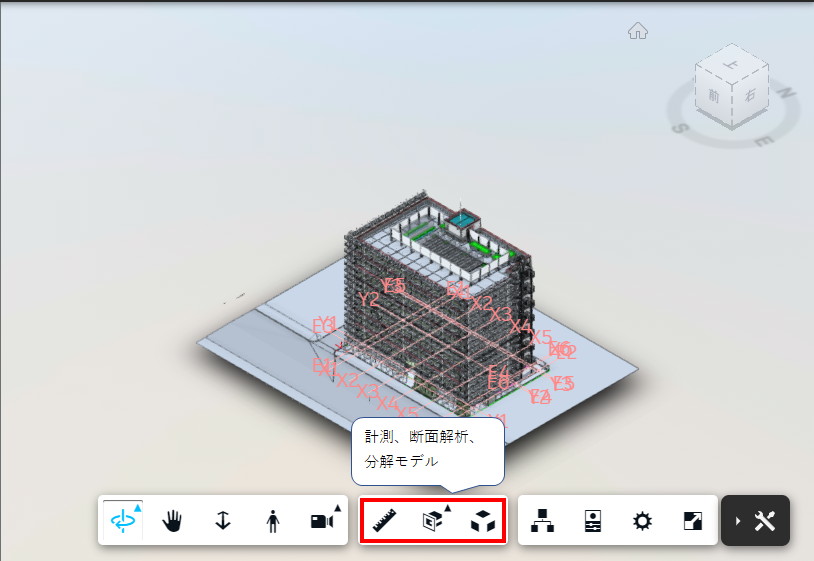
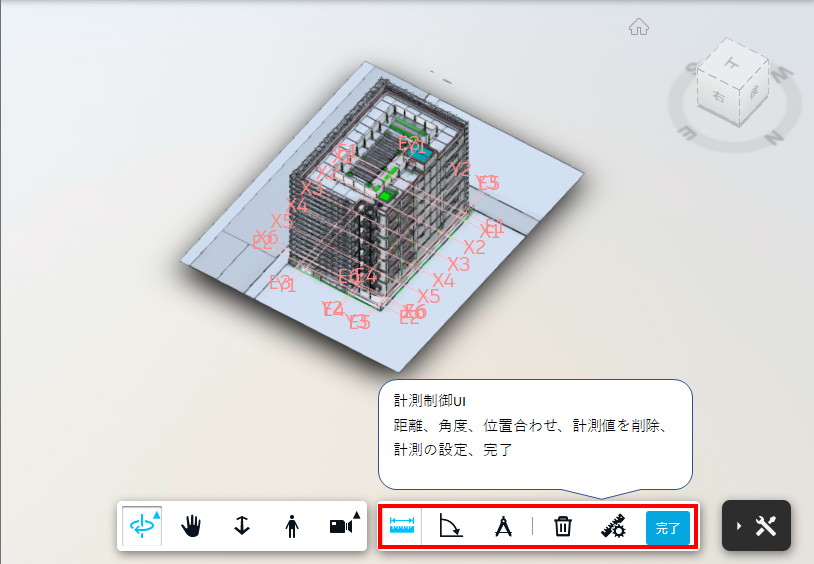
1. 計測
計測ボタン をクリックすると 測量制御 UI が展開され、各機能を使用することができます。
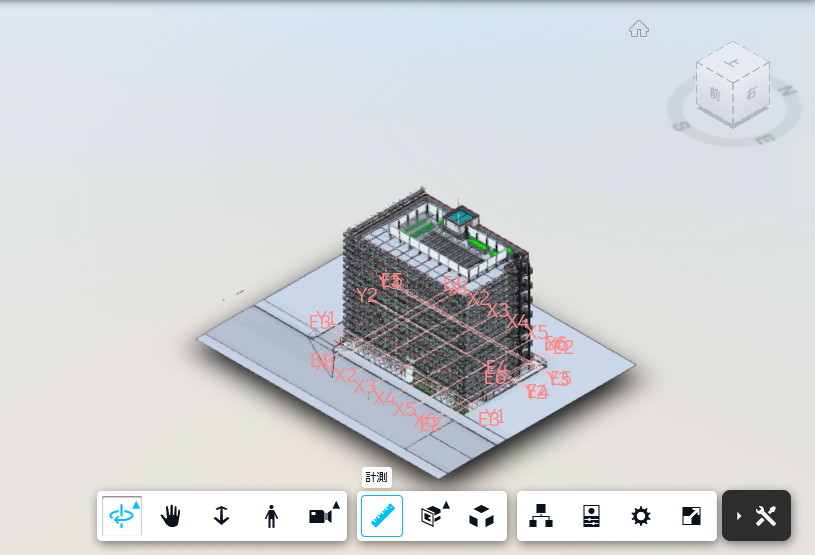
1-1. 距離
距離ボタン をクリックすると選択した地点間の距離を測ることができます。
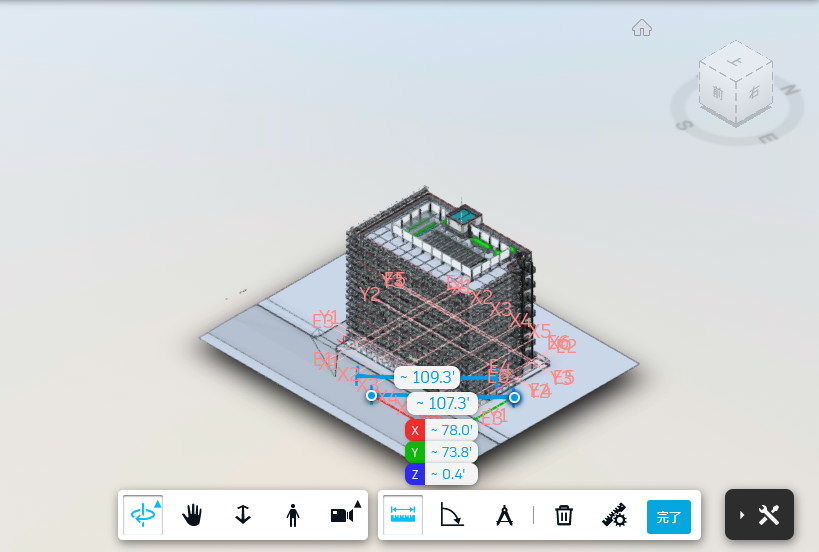
1-2. 角度
角度ボタン をクリックすると選択した地点間の角度を測ることができます。
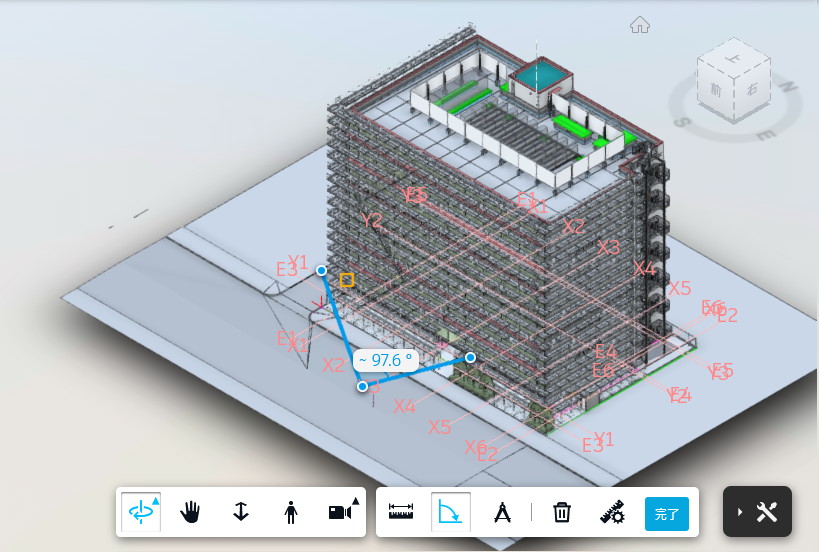
1-3. 位置合わせ
位置合わせボタン をクリックすると選択した地点間のスケールを調整することができます。
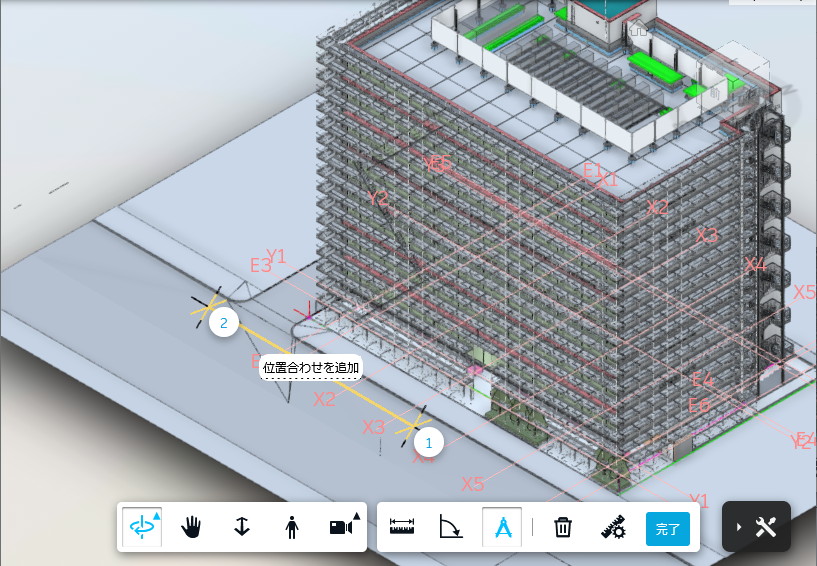
1-4. 計測値を削除
計測値を削除ボタン をクリックすると選択した距離や角度で設定した地点を削除することができます。
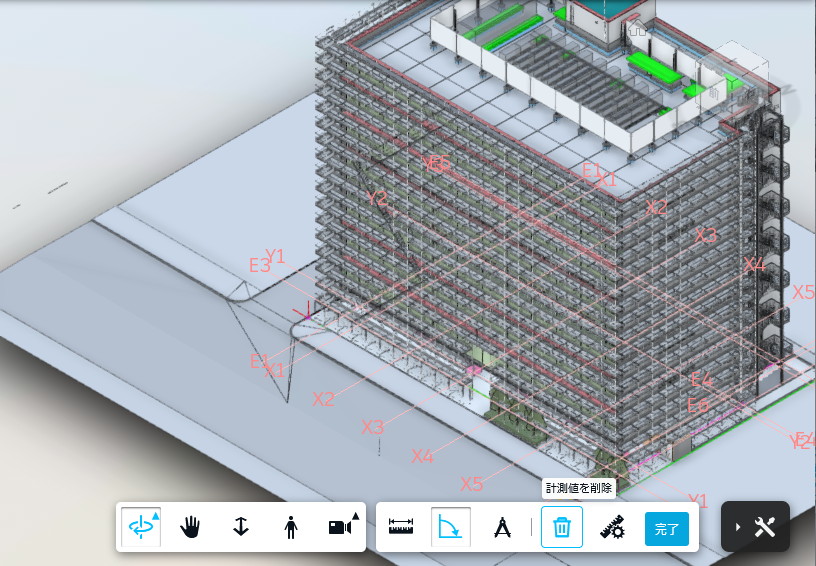
1-5. 計測の設定
計測の設定ボタン をクリックすると計測の設定を変更することができます。
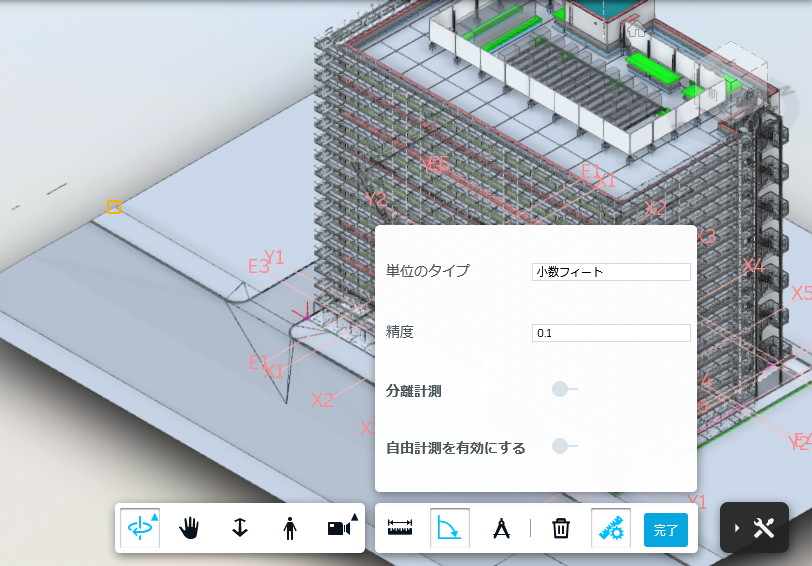
1-6. 完了
完了ボタン をクリックすると計測を完了します。
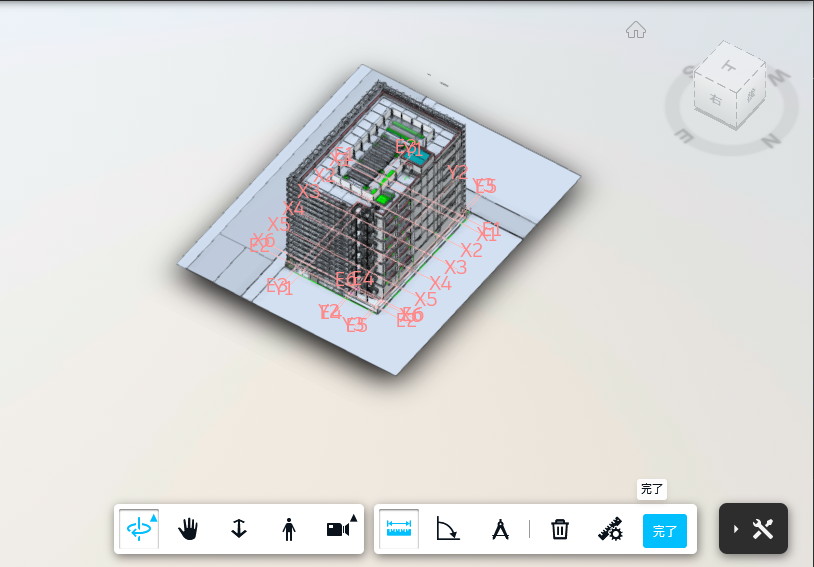
2. 断面解析
2-1. x 平面を追加
x 平面を追加ボタン をクリックするとモデルが x 平面に沿って断面表示されます。
x 平面を操作することで断面表示される箇所を変更することができます。
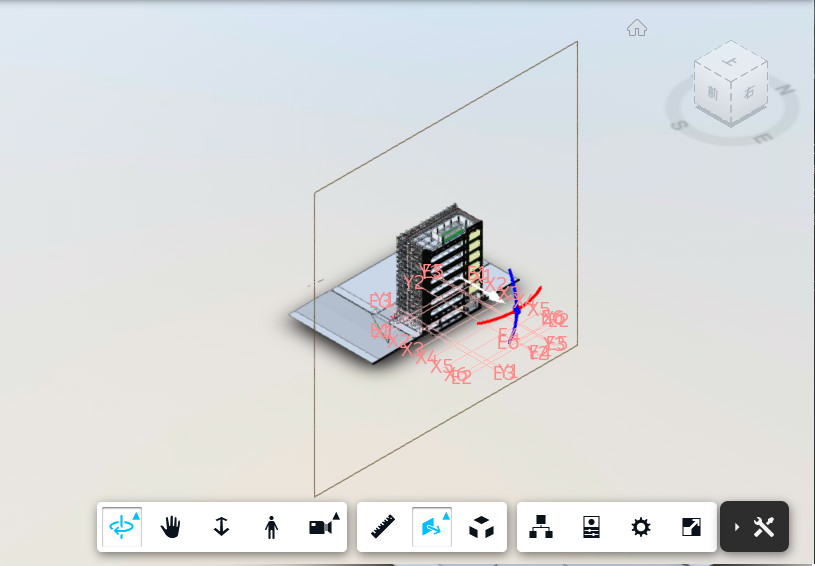
2-2. y 平面を追加
y 平面を追加ボタン をクリックするとモデルが y 平面に沿って断面表示されます。
y 平面を操作することで断面表示される箇所を変更することができます。
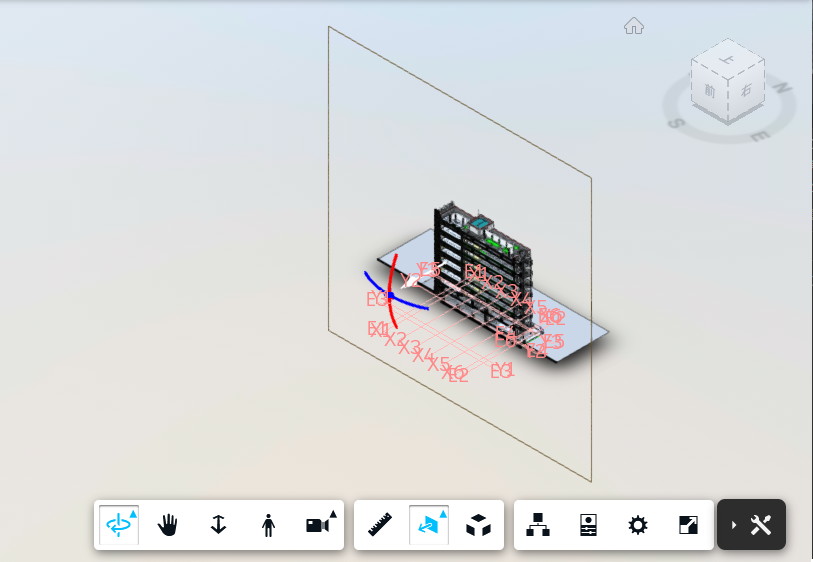
2-3. z 平面を追加
z 平面を追加ボタン をクリックするとモデルが z 平面に沿って断面表示されます。
z 平面を操作することで断面表示される箇所を変更することができます。
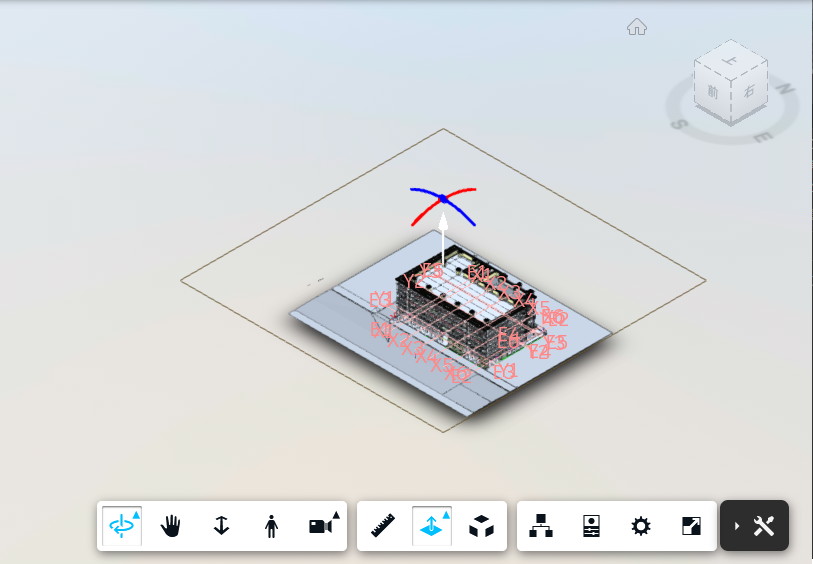
2-4. 直方体を追加
直方体を追加ボタン をクリックすると直方体の範囲に存在するモデルの部材が断面表示されます。
直方体を操作することで断面表示される箇所や範囲を変更することができます。
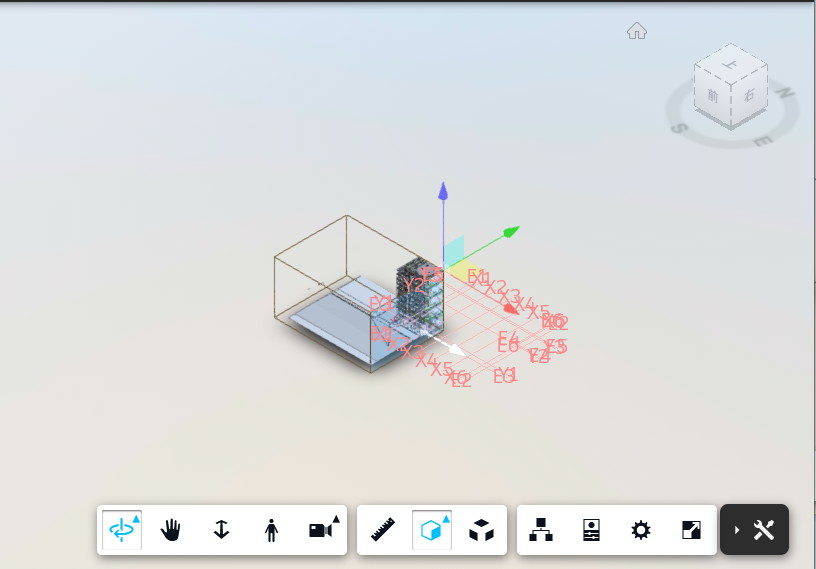
3. 分解モデル
分解モデルボタン をクリックするとモデルを分解して表示させることができます。
水平スクロールバー を操作することで分解される部材の位置を操作することができます。